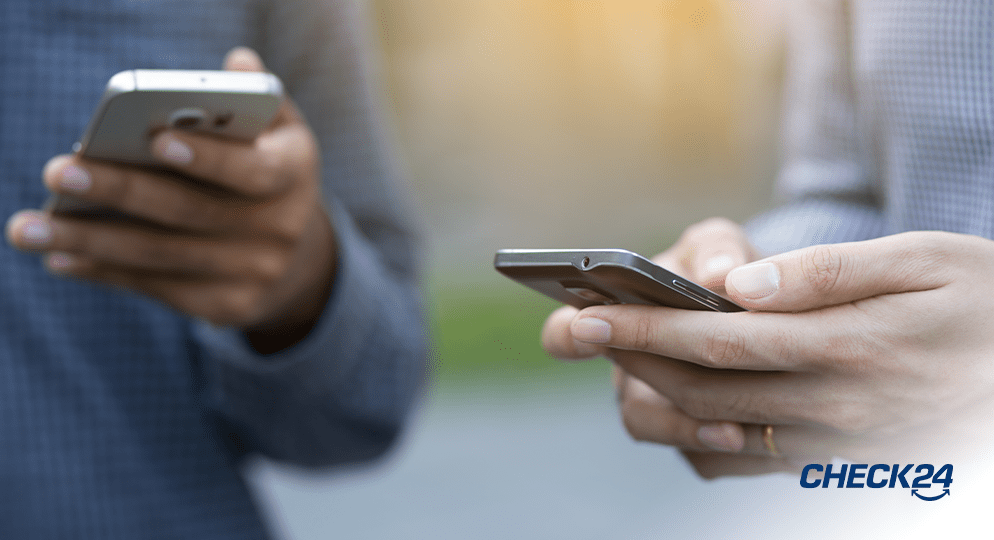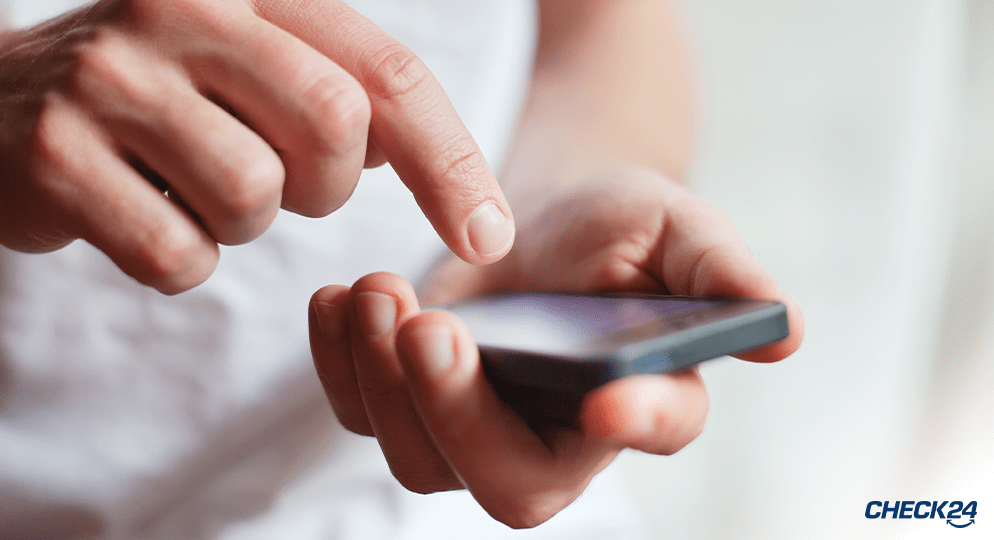Sie haben sich ein neues Handy gekauft und wissen nicht, wie Sie sämtliche Kontakte schnell und unkompliziert von Ihrem alten auf das neue Smartphone übertragen? Das ist kein Problem!
Wir zeigen Ihnen mehrere Wege, wie die Übertragung Ihrer Handykontakte einwandfrei gelingt – ganz egal, ob Ihr neues Handy mit dem gleichen oder einem anderen Betriebssystem ausgestattet ist.
Die einfachsten Möglichkeiten in Kürze
Beim Wechsel von einem alten iPhone auf ein neueres Modell empfehlen wir Ihnen, die Kontakte via iCloud-Synchronisation zu übertragen.
Ähnliches gilt für den Wechsel von Android zu Android. Hier legen wir Ihnen nahe, die Kontakte mithilfe der Google-Synchronisation mitzunehmen.
Wer nur wenige Kontakte mitnehmen möchte oder auf die Cloud-Lösung verzichten will, der kann die Übertragung via Bluetooth oder herstellerspezifischer Apps vornehmen.
Der Wechsel von Android zu iOS funktioniert am besten mithilfe der Move to iOS App.
Kontakte von iPhone zu iPhone übertragen
Im Hause Apple werden Ihre Kontakte nicht auf der SIM-Karte Ihres iPhones gespeichert, sondern auf dem internen Gerätespeicher.Um die Kontakte von Freunden, Familienmitgliedern und Arbeitskollegen und Co. sorgenfrei auf ein neues iPhone – beispielsweise das iPhone 12 – zu übertragen, müssen die Kontaktdaten zunächst exportiert werden.
Um die Kontakte zu exportieren, gibt es mehrere Möglichkeiten, wobei die iCloud-Methode die deutlich effektivste ist.
Kontakte über iCloud übertragen
Die Benutzung der iCloud ist die simpelste und offizielle Apple-Methode, um die Kontakte Ihres alten iPhones zu exportieren. Um den Service zu nutzen, müssen Sie zunächst eine Apple-ID erstellen.Erst wenn das erledigt ist, können Sie Ihre Kontakte und weitere Dateien mit Ihrem neuen iPhone synchronisieren. Wie genau das anschließend funktioniert, zeigt unsere Kurzanleitung:
- Gehen Sie in Ihren Einstellungen und wählen Ihr Profil aus
- Tippen Sie auf „iCloud“ und setzen einen Haken bei „Kontakte“
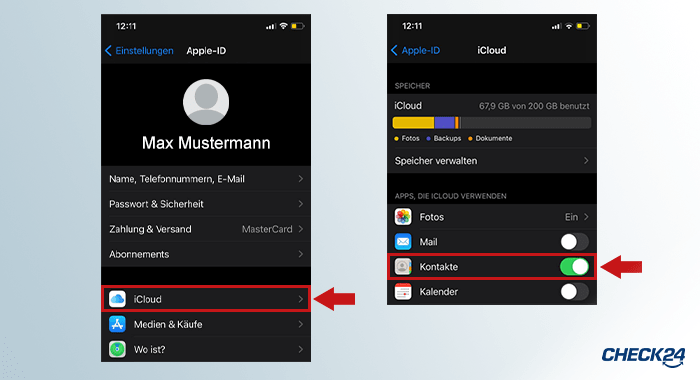
- Gehen Sie in das vorherige Menü und wählen „Backup erstellen“
- Jetzt sind alle Kontaktdaten in der Apple Cloud
- Beim Einrichten des neuen iPhones auf „Aus iCloud-Backup wiederherstellen“ klicken
Kontakte von iPhone zu iPhone übertragen – mit Bluetooth und Airplay
Eine weitere am Möglichkeit, um die Kontakte vom alten aufs neue iPhone zu übertragen, gelingt mithilfe der Bluetooth-Funktion.Eine Methode, die sich dann anbietet, wenn Sie lediglich ein paar wenige Kontakte übertragen möchten, ohne die Daten zuvor exportieren zu müssen.
Um ausgewählte Kontakte via Bluetooth an Ihr neues iPhone zu senden, müssen Sie folgende vier Schritte umsetzen:
- Schalten Sie Bluetooth und AirDrop auf beiden iPhones ein
- Jetzt verbinden Sie die beiden iPhones miteinander
- Unter dem Punkt „Kontakte“ wählen Sie die Daten aus, die sie übertragen möchten.
- Klicken Sie nun auf die Option „Kontakt teilen“ und wählen das neue iPhone aus
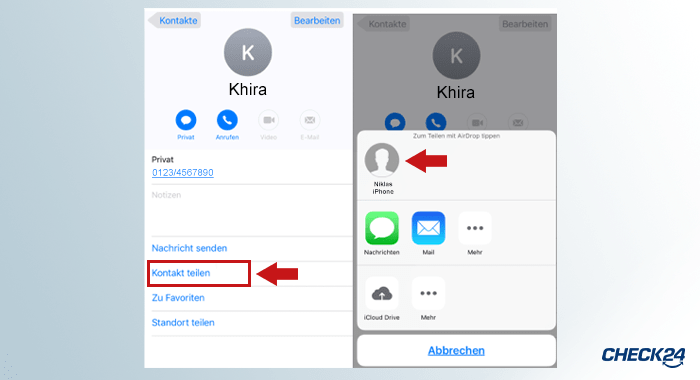
Kontakte übertragen: Android zu Android
Beim Wechsel von einem Android Smartphone zum anderen gibt es ebenfalls mehrere Wege, um die Kontakte unkompliziert zu übertragen. Wir empfehlen die Kontakte entweder per Synchronisation mit dem Google-Konto zu übertragen oder via Übertragung per Hersteller App.Übertragung durch Synchronisation mit einem Google-Konto
Um die Android-Features im vollen Umfang nutzen zu können, benötigen Sie ein Google-Konto. Sofern Sie ein solches eingerichtet haben, können Sie es nutzen, um die Kontakte vom alten aufs neue Smartphone zu übertragen.Ist die Synchronisierung einmal aktiviert, sind Ihre Kontakte dauerhaft gespeichert und können auf jedem beliebigen Android Handy – wie beispielsweise von Samsung abgerufen werden.
Damit die einwandfreie Übertragung der Kontakte von Android Handy zu Android Handy mithilfe des Google-Accounts gelingt, sollten Sie die folgenden fünf Punkte befolgen:
- Öffnen Sie Ihre Kontakte auf dem alten Handy und wählen den Punkt „Konten“ oder „Konten synchronisieren“
- Warten Sie nun bis der Transfer abgeschlossen ist
- Melden Sie sich nun auf dem neuen Gerät bei Google an – hierzu wählen Sie „Einstellungen“ > „Konten“ oder „Google“ – abhängig vom Modell – aus
- Wähle sie das hinzugefügte Konto aus und legen fest, welche Kontaktdaten synchronisiert werden sollen
- Anschließend einfach auf „Jetzt synchronisieren“ tippen und warten bis die Übertragung abgeschlossen ist
Übertragung von Kontakten bei Samsung Smartphones
Mithilfe der Samsung Smart Switch Mobile App können Sie Ihre Kontakte, ebenso wie weitere Daten, problemlos zwischen zwei Galaxy Handys sowie zwischen kompatiblen Android Smartphones und einem Samsung Galaxy übertragen. Dazu müssen Sie:- Ihr WLAN oder ein USB-Kabel verwenden, um Ihr neues Gerät mit dem Speicherort Ihrer alten Daten zu verbinden
- In der App die Inhalte auswählen, die mitgenommen werden sollen
- Die Übertragung der Smart Switch Mobile App starten
- Das iPhone und das Samsung Galaxy mit einem kompatiblen Lightning-to-USB-C oder einem Adapter verbinden
- Die Daten auswählen und anschließend auf „importieren“ klicken
- Die Importierung der Daten starten
Übertragung der Kontakte bei Huawei
Hier hilft Ihnen die Phone Clone App bei der Übertragung Ihrer Kontakte, Fotos, Musik usw. von Ihrem alten Gerät auf Ihr neues Huawei Smartphone.Der Vorteil: Die Übertragung erfordert keine Registrierung, ist pfeilschnell und absolut sicher.
Dabei ist es ganz egal, ob Sie iOS- oder Android-Nutzer sind, da die Huawei Phone Clone App mit jedem Smartphone kompatibel ist. Handelt es sich bei Ihrem neuen Smartphone um ein Huawei Handy, wird beim Umzug tatsächlich ein „Klon“ all Ihrer Daten auf dem neuen Handy erstellt.
Um die Kontakte erfolgreich zu übertragen, müssen Sie lediglich die Phone Clone App im Google Play oder App Store herunterladen und folgende drei Schritte befolgen:
- Öffnen Sie die App und wählen das neue sowie alte Smartphone aus
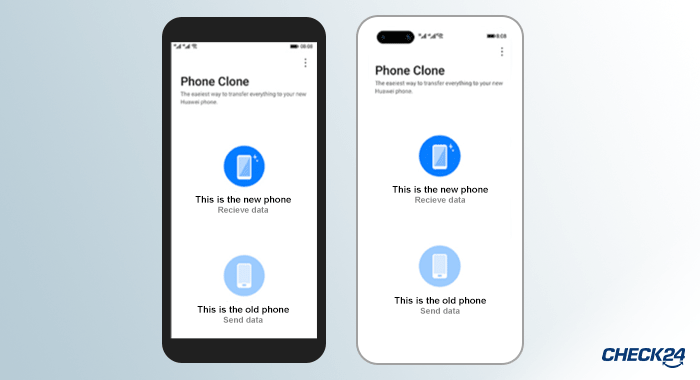
- Scannen Sie den QR-Code und stellen eine Verbindung her
- Wählen Sie nun die Daten aus und starten den Transfer
Kontakte von Android auf iOS übertragen
Wenn Sie von einem Android Smartphone zu einem iPhone wechseln, gestaltet sich der Wechsel etwas komplizierter als bei gleichbleibenden Betriebssystemen. Dennoch gibt es zwei Möglichkeiten Ihre Kontakte mitzunehmen.So gelingt der Transfer auch hier mit der Synchronisierung des Google-Kontos – wie zuvor beschrieben.
Wenn die Synchronisierung der Daten im Google-Konto auf Ihrem Android Smartphone einmal aktiviert ist, müssen Sie Ihren Account lediglich auf dem neuen iPhone registrieren.
- Gehen Sie dazu in die Einstellung Ihres iPhones und wählen „Passwörter & Accounts“ > „Account hinzufügen“
- Melden Sie sich nun mit dem Google-Konto an
- Um die gewünschten Daten zu übertragen, müssen Sie abschließend auf „Jetzt synchronisieren“ klicken
Wie der schrittweise Wechsel von Android zu iOS via Move to iOS App gelingt und viele weitere Fragen rund um den Wechsel von einem Android Smartphone zu einem iPhone erklären wir ausführlich in unserem Ratgeber: Einfach von Android auf iOS wechseln per App & manuell
Grundsätzlich funktioniert die Übertragung jedoch ähnlich wie in der Huawei Clone App:
- Move to iOS App herunterladen

- In den Einstellungen des Android Handys „Daten von Android übertragen“ auswählen
- Anschließend auf dem iPhone „Von Android übertragen“ klicken
- Angezeigten Code im alten Android Gerät eingeben und Übertragung starten
Fazit: Das Übertragen der Handykontakte ist nicht kompliziert!
Wie Sie sehen konnten gestaltet sich die Mitnahme der Kontakte vom alten auf das neue Handy einfacher als gedacht.Dabei ist es ganz egal, ob Ihr brandneues Handy von einem anderen Hersteller ist oder gar über ein anderes Betriebssystem verfügt.
Grundsätzlich obliegt es Ihnen, ob Sie Ihre Kontakte lieber per Cloud-Lösung, via Bluetooth oder mithilfe der jeweiligen Apps mitnehmen möchten.